Autor:
Tamara Smith
Data E Krijimit:
23 Janar 2021
Datën E Azhurnimit:
1 Korrik 2024
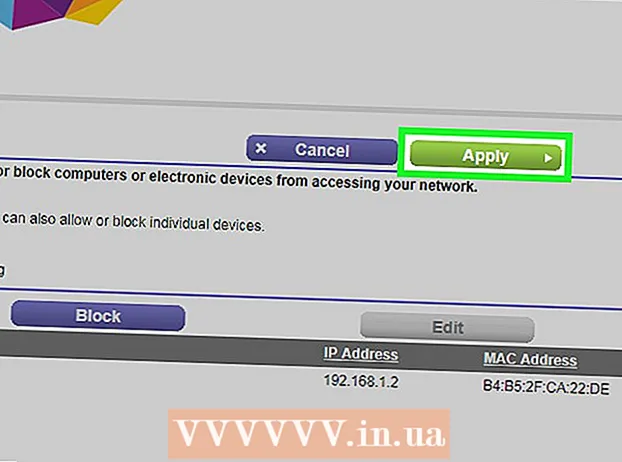
Përmbajtje
Kjo wikiHow ju mëson se si të menaxhoni se cilët kompjuterë, telefona, tableta ose pajisje të tjera mund të lidhen në internet përmes pikës suaj të aksesit pa tel. Hapat për ta bërë këtë ndryshojnë nga prodhuesi i routerit, por ju mund të përdorni këto udhëzime Linksys dhe Netgear për t'ju ecur nëpër ndërfaqet e shumicës së routerëve të tjerë.
Të shkelësh
Metoda 1 nga 2: Me një Liner Linksys
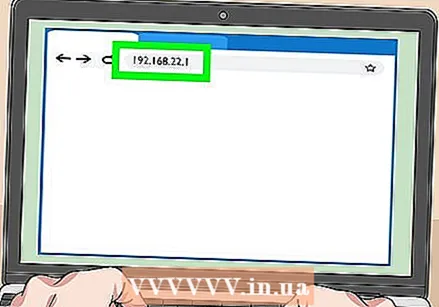 Lidhu me routerin tënd WiFi në një shfletues uebi. Ju mund ta bëni këtë duke naviguar në adresën IP të routerit tuaj, siç do të vepronit me çdo faqe tjetër në internet. Kjo është mënyra se si të gjeni adresën në Windows dhe macOS:
Lidhu me routerin tënd WiFi në një shfletues uebi. Ju mund ta bëni këtë duke naviguar në adresën IP të routerit tuaj, siç do të vepronit me çdo faqe tjetër në internet. Kjo është mënyra se si të gjeni adresën në Windows dhe macOS: - Dritaret:
- Hapni menunë startuese dhe klikoni Cilësimet.
- klikoni mbi Rrjeti & Interneti.
- klikoni mbi Shikoni vetitë e rrjetit tuaj në fund të dritares kryesore. Adresa IP renditet te "Default gateway".
- macOS:
- Hapni menunë Apple dhe klikoni Preferencat e sistemit.
- klikoni mbi Rrjeti.
- Klikoni në fund të panelit të djathtë Avancuar. Ju mund të duhet të klikoni në lidhjen tuaj në panelin e majtë para se të shihni këtë mundësi.
- Klikoni në skedë TCP / IP. Adresa IP është pranë "Router".
- Dritaret:
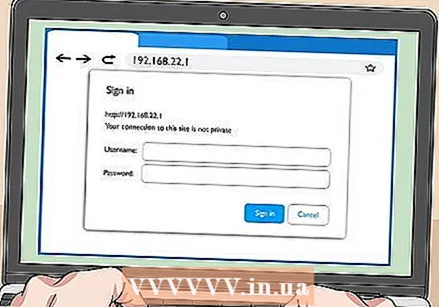 Identifikohu me emrin e përdoruesit dhe fjalëkalimin e administratorit. Në qoftë se nuk keni ndryshuar informacionin e hyrjes, të dy janë emri i përdoruesit dhe fjalëkalimi administratori.
Identifikohu me emrin e përdoruesit dhe fjalëkalimin e administratorit. Në qoftë se nuk keni ndryshuar informacionin e hyrjes, të dy janë emri i përdoruesit dhe fjalëkalimi administratori.  Gjeni adresën MAC të pajisjes që dëshironi të menaxhoni. Një mënyrë e shpejtë për ta bërë këtë është të lidhni pajisjen me routerin herë pas here dhe pastaj të gjeni hyrjen në tabelën DHCP. Lidhni pajisjen, pastaj ndiqni këto hapa:
Gjeni adresën MAC të pajisjes që dëshironi të menaxhoni. Një mënyrë e shpejtë për ta bërë këtë është të lidhni pajisjen me routerin herë pas here dhe pastaj të gjeni hyrjen në tabelën DHCP. Lidhni pajisjen, pastaj ndiqni këto hapa: - Klikoni në skedën në krye të faqes Statusi.
- Klikoni në nën-skedën Rrjeti lokal.
- klikoni mbi Tabela e klientit DHCP. Kjo tregon një listë të të gjitha pajisjeve të lidhura me routerin. Adresat IP dhe MAC janë etiketuar pranë secilës pajisje.
- Kopjoni dhe ngjisni adresën MAC të çdo pajisjeje që dëshironi të menaxhoni në një redaktues teksti.
 Klikoni në skedë Kufizimet e hyrjes. Kjo është në krye të faqes.
Klikoni në skedë Kufizimet e hyrjes. Kjo është në krye të faqes. 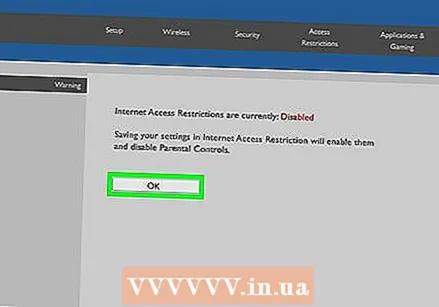 klikoni mbi Ne rregull.
klikoni mbi Ne rregull.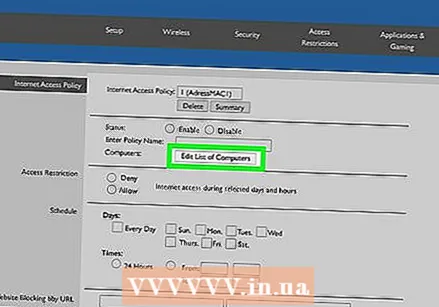 Krijoni një listë të re të Politikave të Hyrjes. Kjo është një listë që menaxhon se cilat pajisje në rrjetin tuaj mund të lidhen me internetin (ose faqet e internetit / portet e caktuara) përmes këtij routeri.
Krijoni një listë të re të Politikave të Hyrjes. Kjo është një listë që menaxhon se cilat pajisje në rrjetin tuaj mund të lidhen me internetin (ose faqet e internetit / portet e caktuara) përmes këtij routeri. - Zgjidhni një numër nga menuja zbritëse "Access Block Policy".
- Lloji dhe emri për listën pranë "Vendos emrin e politikës" (p.sh., "Blloko këto pajisje", "Lejo këto pajisje")
- klikoni mbi Personalizo listën.
 Vendosni adresat MAC të pajisjeve që dëshironi të bllokoni. Vendosni secilën pajisje në një vijë të veçantë.
Vendosni adresat MAC të pajisjeve që dëshironi të bllokoni. Vendosni secilën pajisje në një vijë të veçantë. 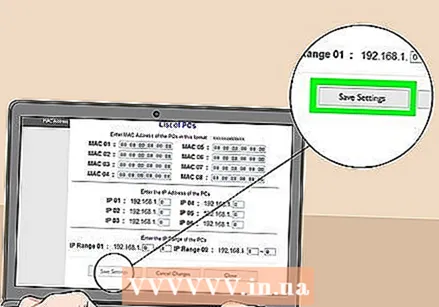 klikoni mbi Ruaj cilësimet.
klikoni mbi Ruaj cilësimet. klikoni mbi Mbylle. Tani mund të zgjidhni nëse do t'i lejoni ose bllokoni këto pajisje.
klikoni mbi Mbylle. Tani mund të zgjidhni nëse do t'i lejoni ose bllokoni këto pajisje. 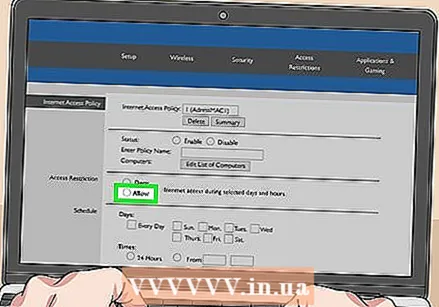 Zgjidhni Për të lejuar ose Refuzoj.
Zgjidhni Për të lejuar ose Refuzoj.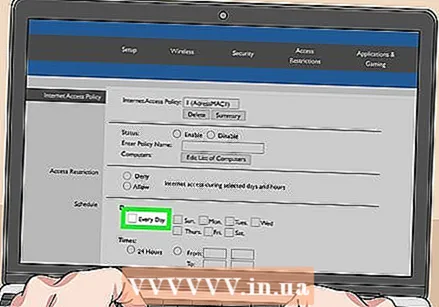 Zgjidhni kur t'i lejoni ose mohoni këto pajisje. Zgjidhni Çdo ditë dhe 24 ore për të bllokuar këto pajisje në të gjitha orët e të gjitha ditëve. Përndryshe, zgjidhni ditët dhe orët që dëshironi të kufizoni hyrjen.
Zgjidhni kur t'i lejoni ose mohoni këto pajisje. Zgjidhni Çdo ditë dhe 24 ore për të bllokuar këto pajisje në të gjitha orët e të gjitha ditëve. Përndryshe, zgjidhni ditët dhe orët që dëshironi të kufizoni hyrjen. 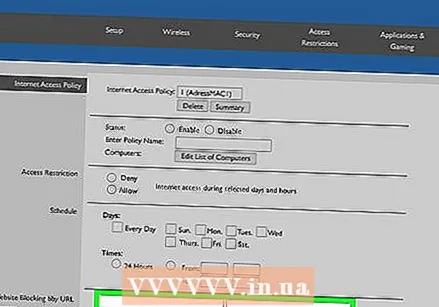 Kufizoni hyrjen në faqet e internetit të caktuara (opsionale). Nëse dëshironi të bllokoni vetëm disa faqe në internet nga kjo listë, futni URL-të (p.sh. www.wikihow.com) në kutitë "URL".
Kufizoni hyrjen në faqet e internetit të caktuara (opsionale). Nëse dëshironi të bllokoni vetëm disa faqe në internet nga kjo listë, futni URL-të (p.sh. www.wikihow.com) në kutitë "URL". 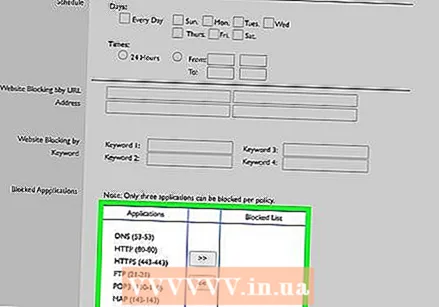 Kufizoni aksesin në disa aplikacione (opsionale). Për të parandaluar që këto pajisje të përdorin një aplikacion ose port të veçantë, zgjidhni shërbimin nga menyja "Aplikacionet" dhe klikoni në shigjetën për ta shtuar në kolonën "Lista e Bllokuar".
Kufizoni aksesin në disa aplikacione (opsionale). Për të parandaluar që këto pajisje të përdorin një aplikacion ose port të veçantë, zgjidhni shërbimin nga menyja "Aplikacionet" dhe klikoni në shigjetën për ta shtuar në kolonën "Lista e Bllokuar". 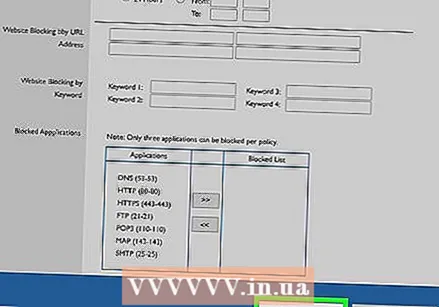 klikoni mbi Ruaj cilësimet. Cilësimet tuaja tani janë përditësuar dhe kufizimet e zgjedhura (ose hyrja) janë aplikuar.
klikoni mbi Ruaj cilësimet. Cilësimet tuaja tani janë përditësuar dhe kufizimet e zgjedhura (ose hyrja) janë aplikuar. - Për të shtuar një listë tjetër, zgjidhni një numër tjetër nga menyja "Access Block Policy", krijoni një emër të ri të listës, pastaj klikoni Redakto listën për të shtuar pajisje.
Metoda 2 nga 2: Përdorimi i një routeri Netgear
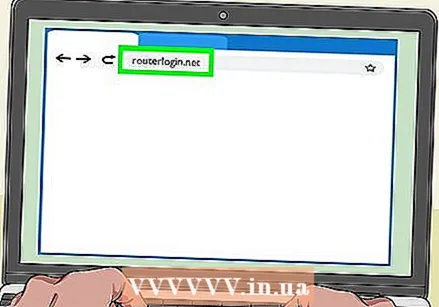 Lidhu me routerin tënd WiFi në një shfletues uebi. Një mënyrë e thjeshtë për ta bërë këtë në routerin tuaj Netgear është të hapni një shfletues dhe të drejtoheni tek Routerlogin.net.
Lidhu me routerin tënd WiFi në një shfletues uebi. Një mënyrë e thjeshtë për ta bërë këtë në routerin tuaj Netgear është të hapni një shfletues dhe të drejtoheni tek Routerlogin.net. 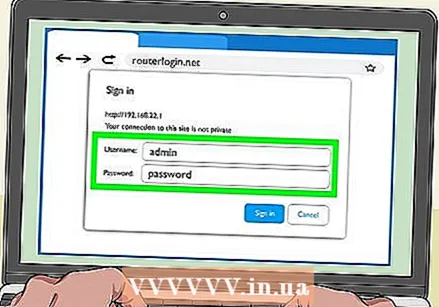 Identifikohu si administrator. Nëse nuk e keni ndryshuar fjalëkalimin vetë, përdorni administratori si emrin e hyrjes dhe fjalëkalimin si fjalëkalim.
Identifikohu si administrator. Nëse nuk e keni ndryshuar fjalëkalimin vetë, përdorni administratori si emrin e hyrjes dhe fjalëkalimin si fjalëkalim.  Klikoni në skedë Avancuar. Kjo është zakonisht në këndin e sipërm të majtë të faqes.
Klikoni në skedë Avancuar. Kjo është zakonisht në këndin e sipërm të majtë të faqes. - Modele të ndryshme të routerëve Netgear kanë ndryshime në faqet e tyre të menaxhimit.
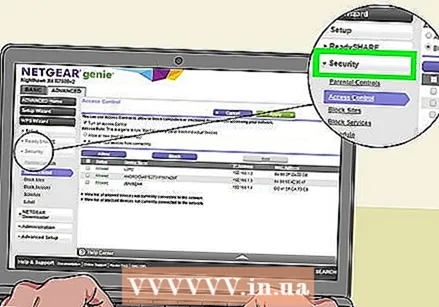 klikoni mbi Siguria. Kjo është në kolonën e majtë.
klikoni mbi Siguria. Kjo është në kolonën e majtë. 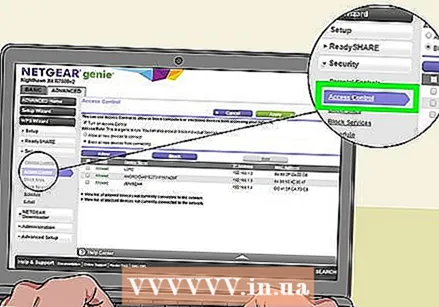 klikoni mbi Kontrolli i hyrjes. Kjo është një nga opsionet në "Siguria".
klikoni mbi Kontrolli i hyrjes. Kjo është një nga opsionet në "Siguria". 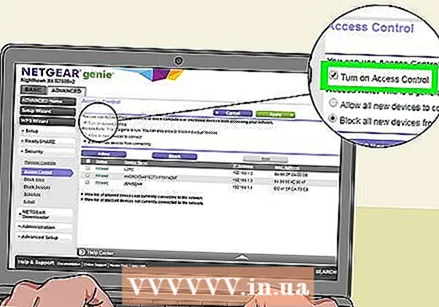 Kontrolloni kutinë tjetër për të "aktivizuar kontrollin e hyrjes". Do të shihni një listë të të gjitha pajisjeve të lidhura aktualisht në rrjet, si dhe lidhje për të parë pajisjet që dikur ishin të lidhura, por tani janë jashtë linje.
Kontrolloni kutinë tjetër për të "aktivizuar kontrollin e hyrjes". Do të shihni një listë të të gjitha pajisjeve të lidhura aktualisht në rrjet, si dhe lidhje për të parë pajisjet që dikur ishin të lidhura, por tani janë jashtë linje. 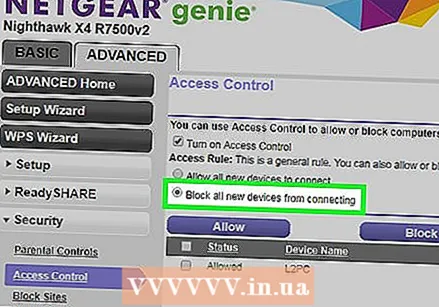 Zgjidhni një rregull hyrjeje. Zgjidhni një nga këto dy opsione:
Zgjidhni një rregull hyrjeje. Zgjidhni një nga këto dy opsione: - Lidhni të gjitha pajisjet e reja: Ky opsion lejon që çdo pajisje të lidhet me rrjetin tuaj për sa kohë që përdoruesi di fjalëkalimin e wifi. Zgjidhni këtë mundësi nëse doni të bllokoni pajisje specifike, por jo të gjitha.
- Blloko lidhjen e të gjitha pajisjeve të reja: Ky opsion nuk do të lejojë asnjë pajisje të lidhet me rrjetin tuaj Wi-Fi (edhe nëse ata e dinë fjalëkalimin Wi-Fi) nëse nuk shtoni specifikisht adresën e tyre MAC në këtë listë.
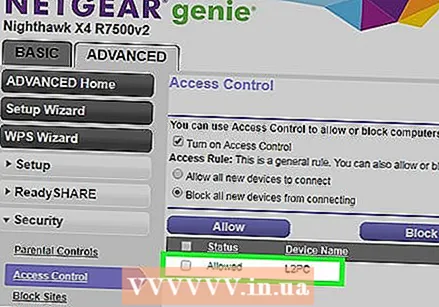 Gjeni pajisjen që dëshironi të bllokoni (ose lejoni). Nëse pajisja nuk është në internet tani, klikoni Shikoni listën e pajisjeve të lejuara që nuk janë aktualisht të lidhura në rrjet për ta gjetur.
Gjeni pajisjen që dëshironi të bllokoni (ose lejoni). Nëse pajisja nuk është në internet tani, klikoni Shikoni listën e pajisjeve të lejuara që nuk janë aktualisht të lidhura në rrjet për ta gjetur. 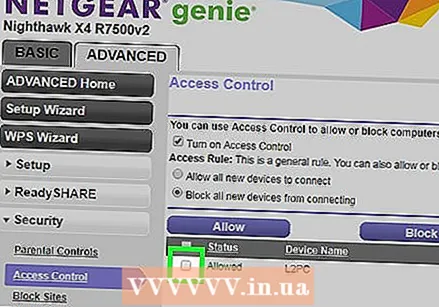 Kontrolloni kutitë pranë secilës pajisje që dëshironi të bllokoni (ose lejoni).
Kontrolloni kutitë pranë secilës pajisje që dëshironi të bllokoni (ose lejoni).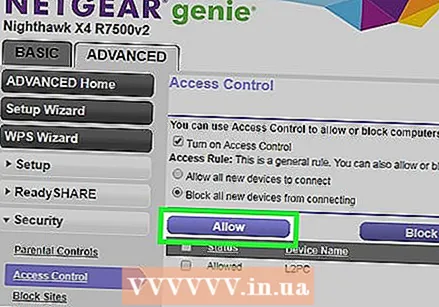 klikoni mbi Bllokoj ose Për të lejuar.
klikoni mbi Bllokoj ose Për të lejuar.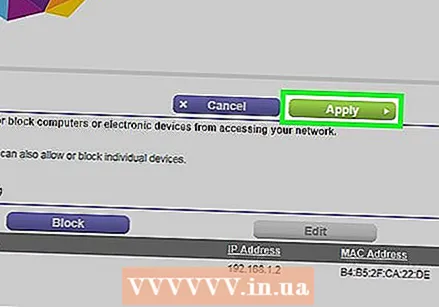 klikoni mbi Te aplikosh. Pajisja e zgjedhur do të lejohet ose bllokohet, varësisht nga zgjedhja juaj.
klikoni mbi Te aplikosh. Pajisja e zgjedhur do të lejohet ose bllokohet, varësisht nga zgjedhja juaj.



